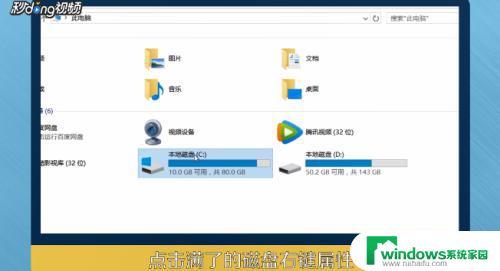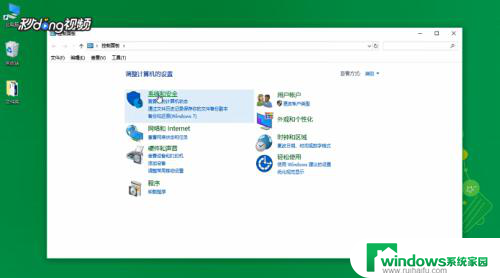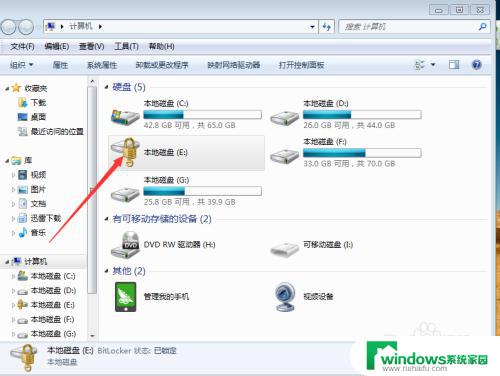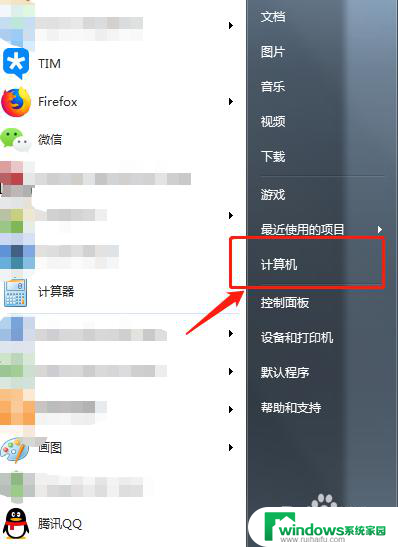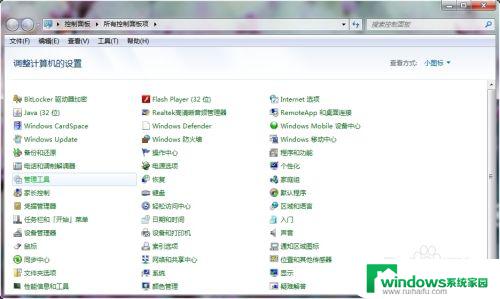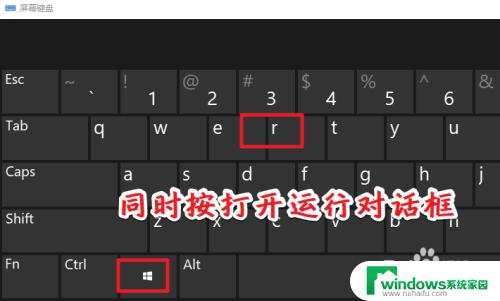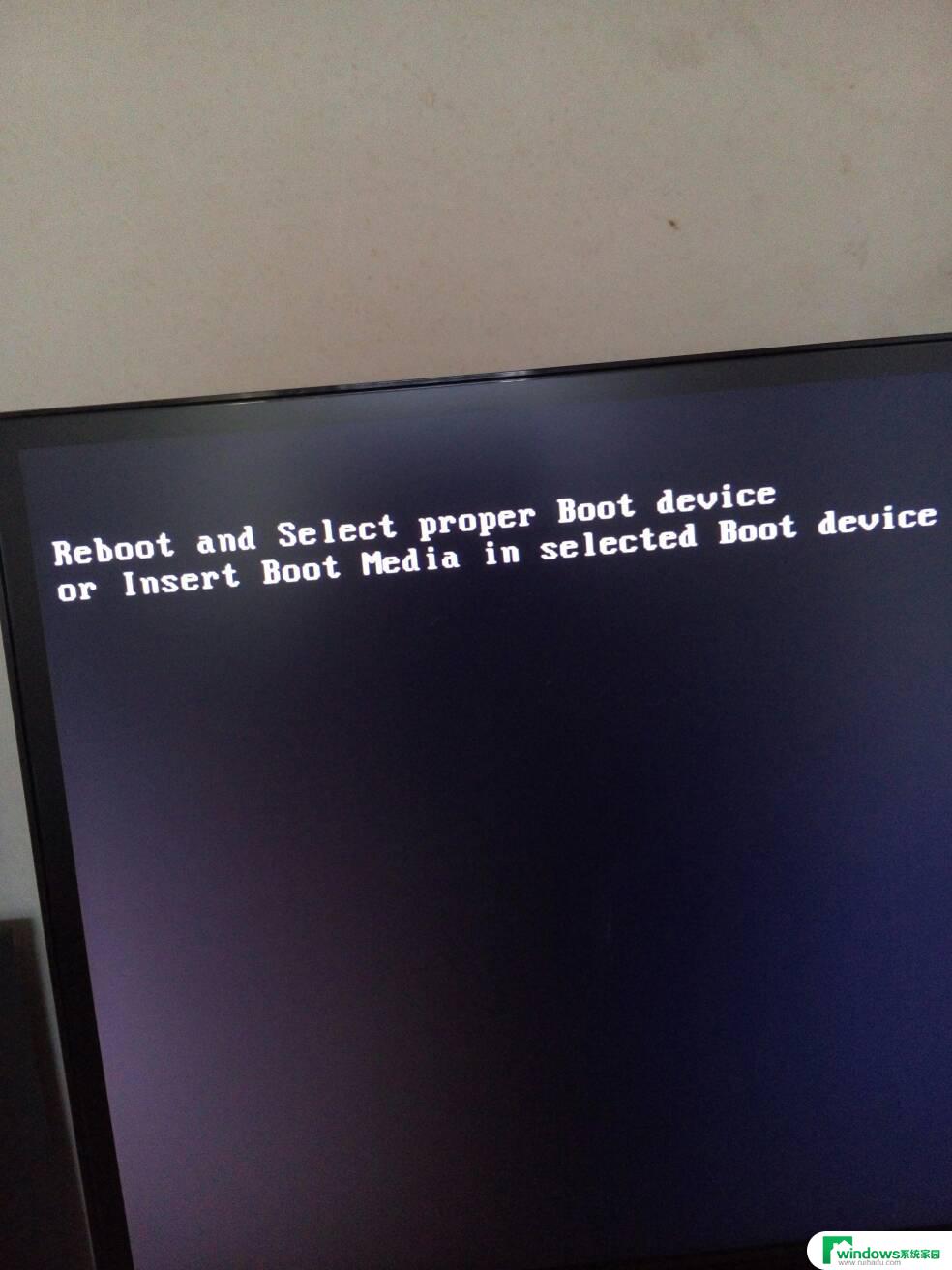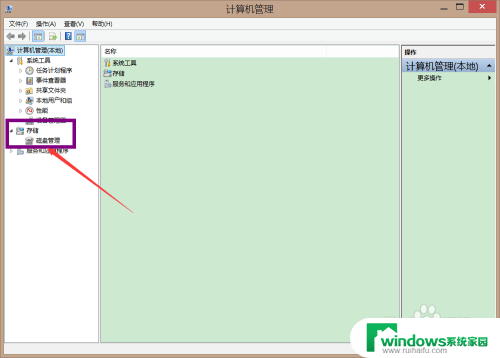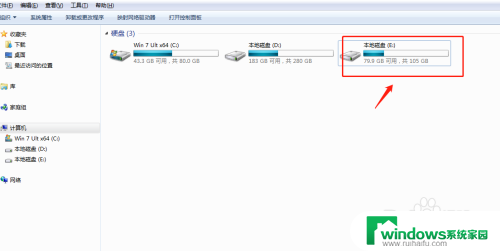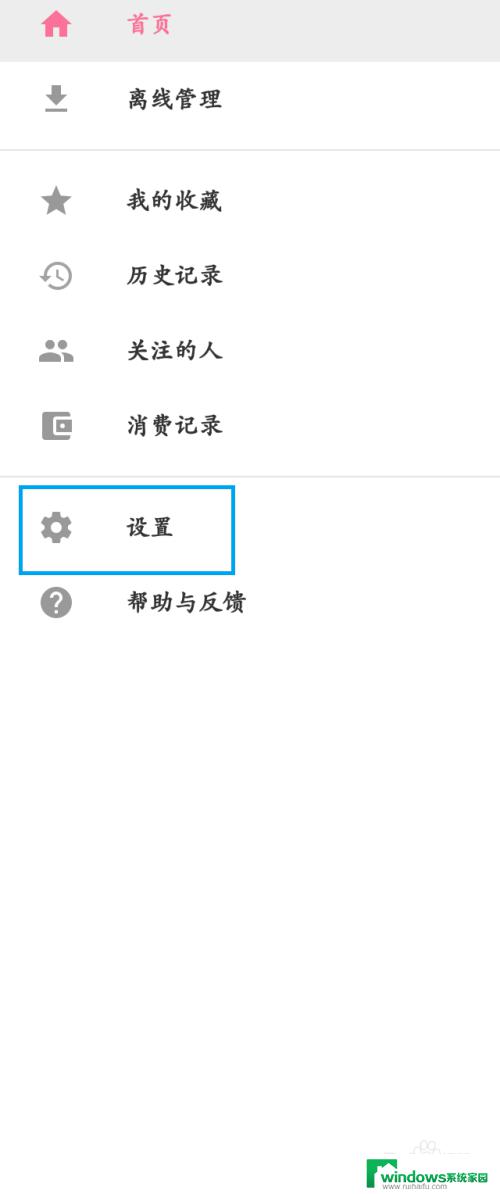电脑怎么看磁盘?快速了解电脑磁盘查看方法
电脑怎么看磁盘,如今电脑已经成为人们生活中不可或缺的一部分,而磁盘又是电脑中存储数据的重要组成部分,电脑是如何看待和处理磁盘的呢?当我们打开电脑时,磁盘驱动器被激活,操作系统会自动对磁盘进行识别和管理。通过磁盘管理工具,我们可以查看和操作磁盘的各种信息,如磁盘的容量、分区情况、文件系统等。不仅如此电脑还可以对磁盘进行格式化、分区、创建新的文件夹等操作,以满足我们对磁盘的不同需求。电脑对磁盘的处理方式,让我们更加方便地管理和利用存储空间,提高工作效率。
方法如下:
1.首先点击电脑桌面的此电脑标志,(WIN10系统为此电脑标志,WIN7系统为我的电脑标志)

2.点击进去后,列表上方有一系列选项,选中“管理”,点击进去

3.会看到弹出了一个“计算机管理”的窗口,此时点击存储下面的磁盘管理,会发现右边出现磁盘管理的具体内容
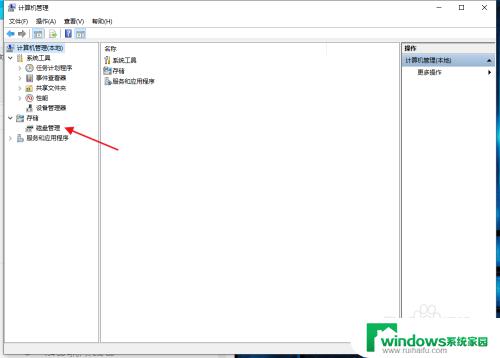
4.具体内容包括你的整个电脑的分区情况,每个分区(磁盘)的类型和大小。以及已占用空间的大小,包括已插入U盘的信息
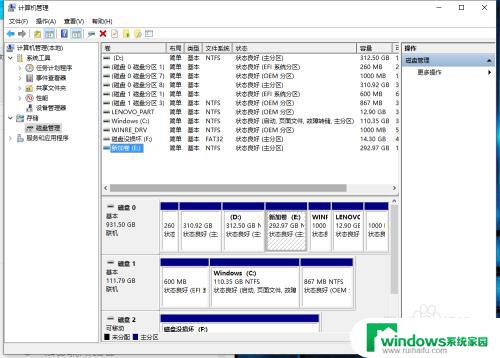
5.如果你使用的是WIN10系统,你也可以使用cortana中的搜索功能。在下方搜索框中输入“计算机管理”再点击上方出现的搜索结果就可以了
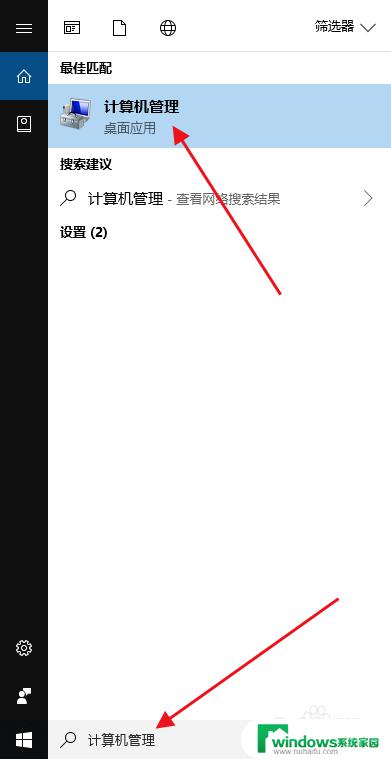
6.到达磁盘信息页面,你可以对磁盘进行一些操作。包括压缩磁盘和删除磁盘,或者格式化磁盘,以便更好管理你的系统
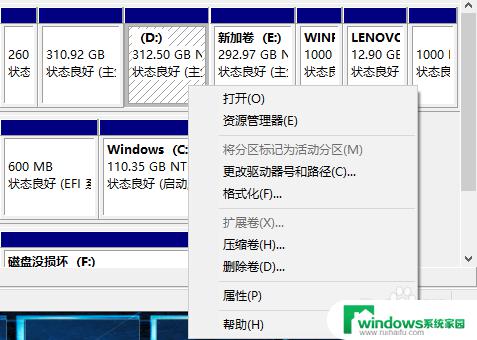
以上就是电脑如何查看磁盘的全部内容,如果您遇到此类情况,您可以根据本文中的步骤来解决问题,非常简单快速,一步到位。